
snapseed这里有非常强大的修图功能,修图资源人非常的丰富,为你提供非常优质的服务,是一款十分实用的图片修饰软件软件中有数十种以上的滤镜与工具,在软件里拥有很多简单方便的滤镜资源,这是一款非常强大的修图软件,这里有很多功能都是免费使用的,图片的美化功能是非常齐全的,用户可以更好的进行选择,这里有最新的功能,玩家们可以在这里免费使用,是一款功能非常强大的修图app,在这里帮助用户可以更好的进行裁剪,snapseed在这里可以更加优质的进行照片编辑,您甚至可以成为专业人士,在这里对图片进行剪切合并,感兴趣的话就来下载吧。
==基本调整==
·自动校正-自动分析相片并将色彩和曝光调整到最佳状态。
·选择性调整-使用Nik Software革命性的U Point技术,在数秒钟内对相片中的特定区域做出精准的选择和增强。
·调整图像-使用“环境”来制造特别适合色彩和纹理的深度和自然饱和度。调整“白平衡”、“饱和度”和“对比度”等等。
·拉直旋转-使用简单的手势控制旋转90°及/或拉直相片。
·裁切-使用标准的纵横比或自由裁切,轻松裁切图像以去除相片上分散注意力的部分。
==创新增强==
·黑白-此滤镜的灵感源于暗室,可为相片创造经典的黑白外观。
·复古胶片-使任何相片看起来像50年代、60年代或70年代的古老彩色胶片照。
·戏剧-透过为您的相片量身定制的效果来增添风格,从细微的纹理到异想天开的艺术效果都信手拈来。
·杂质-使您的相片呈现完全独特的时尚昏暗外观。
·移轴镜摄影-建立窄聚焦带,用以模拟微缩场景中常见的景深外观。
·细节-使用Nik Software专业产品具备的传统锐化功能或独特的细节构造控制来增强细节。
·中心焦点-透过模糊和调节周围背景的亮度来突出相片的拍摄主体。
·有机相框-为相片增加风格化边框,以达到画龙点睛的完美效果。
第一,它免费。
第二,作为免费的软件,没有任何的广告植入,没有五花八门的内购,没有成天逼着用户去评分,没有找用户要除照片权限以外的任何权限,这已经秒掉一大堆app了。
第三,它的很多功能都是大部分修图app没有的。说真的我下过这么多修图app,一大堆都是滤镜滤镜滤镜,要么就是加边框加文字blabla,基本干不了实事儿。对我来说什么叫实事儿呢?把光线不好的照片调正常,修正照片颜色,最简单的——裁个手机壁纸。
第四,界面简洁干净,每个按钮都是实打实的俩字儿“有用”。
瞬间拥有艺术感:从构图、色彩两方面彻底美化,让你的照片带上浓浓的艺术气质,怎么拍都好看。
超人气明星特效:新浪微博、Instagram每天有上百万人在用画中画,还有很多明星哦。
百分百围观效应:玩图独创特效,让你的照片与众不同。大家都会来围观你用的什么软件哦!
【HDR 景观】
创建多重曝光效果,让你的图片更加出色。
【镜头模糊】
利用模糊效果和调整周围背景亮度,突出照片主体。
【魅力光晕】
为图片添加光晕,此滤镜格外适用于魅力和时尚摄影。
【色调对比度】
在照片的阴影部分和高亮部分形成细致对比,同时还能精确控制曝光。
== 工具、滤镜和面孔 ==
• RAW 显影 – 可打开和微调 RAW DNG 文件;将文件无损保存或导出为 JPG
• 调整图片 – 自动调整曝光和颜色,或通过精确控制手动调整
• 突出细节 – 突显图片的表面结构
• 剪裁 – 将图片剪裁为标准尺寸或根据需要自由裁剪
• 旋转 – 将图片旋转 90°,或根据水平线将倾斜的图片校正
• 透视 – 校正倾斜的线条并使水平线或建筑物更具几何之美
• 白平衡 - 调整颜色让图片看起来更自然
• 画笔 - 局部调整曝光、饱和度、亮度或色温
• 局部调整 - 知名的“控制点”技术:在图片上最多设置 8 个点,然后指定美化效果,接下来的工作交给算法即可
• 修复 - 移除集体照中的不速之客
• 晕影 - 在图片的角落添加柔和的阴影,营造出类似用大光圈拍摄的美丽效果
• 文字 - 添加艺术化或纯文本样式的文字
• 曲线 - 精确控制照片中的亮度等级
• 展开 - 增加画布尺寸,并以智能方式利用图片内容填充新空间
• 镜头模糊 - 为图片添加焦外成像效果(背景柔化),使其更加美观,适合人像摄影
• 魅力光晕 - 为图片添加迷人的光晕,适合时尚摄影或人像拍摄
• 色调对比度 - 局部强化阴影、中间色调和高光部分的细节
• HDR 景观 - 打造多重曝光效果,让您的图片更加出色
• 戏剧效果 - 为您的图片添加世界末日的氛围(6 种样式)
• 斑驳- 通过强烈风格特效和纹理叠加,让图片呈现前卫效果
• 粗粒胶片 - 通过逼真的颗粒营造出颇具现代感的胶片效果
• 复古 - 让图片呈现用上世纪五十、六十或七十年代流行的彩色胶卷所拍摄的效果
• Retrolux – 借助漏光、刮痕、胶片风格等功能,让图片充满怀旧感
• 黑白电影 - 利用逼真的颗粒效果和“洗白”特效,让图片呈现黑白电影的风格
• 黑白 - 以暗室为灵感,制作出经典的黑白照片
• 相框 - 为图片添加可调节尺寸的相框
• 双重曝光 - 以拍摄影片和数字图片处理为灵感,提供多种混合模式,让您可以轻松混合两张图片
• 美颜 - 亮眼、提亮面部或嫩肤
• 面部姿态 - 根据三维模型调整人物肖像的姿态
开始使用工具和滤镜
打开图片后,点按“工具”访问“工具”和“滤镜”即可添加修改效果。工具有助于完善图片,从剪裁和拉直到移除污点和刮痕,不一而足。其中的滤镜可用来添加不同的风格效果。
工具和滤镜应用的顺序很重要。 例如,先添加相框再添加镜头模糊将会使相框模糊。如果添加镜头模糊后再添加相框,相框效果就会清晰。
单击一下即可比较。点按并按住“工具”或“滤镜”内的按钮 ,即可显示之前的图片。或者在主屏幕中,点按并按住图片本身。
放大查看细节:在图片上利用双指张合手势。放大后,使用两根手指可平移图片。
工作流是无损的。 在滤镜组合中处理图片可调整之前在工具和滤镜中应用的编辑效果,即时保存图片后也不例外。
修片:RAW 编辑
系统会在您打开 RAW 文件后立即启动修片功能,您也可以通过“工具”和“滤镜”菜单使用此功能。打开相应文件后,在图片上垂直滑动即可访问编辑菜单。选择某个选项后,水平滑动即可修片。菜单内容包括:
曝光:调整图片中的光量。
阴影:仅调整阴影部分的亮度,或图片最暗的区域。
加亮:仅调整加亮部分的亮度,或图片最亮的区域。
对比度:调整阴影部分与加亮部分的差异度。
结构:增加图片中的细节数量。“结构”采用一种独特算法,可突出显示整张照片中对象的纹理,同时不会影响对象的边缘。
色温:调整图片中冷蓝色调与暖黄色调间的平衡。
着色:调整图片中绿色与品红色调间的平衡。
使用直方图
借助直方图来确定合适的图片曝光。点按主屏幕左下角的图标打开直方图,或点按图表将其最小化。直方图会一直显示在调整图片工具中,可用作曝光调整指南。
撤消、重做、还原
撤消修改:点按 Stack Editor icon,然后选择“撤消”。多次选择“撤消”可撤消工作流中的多个步骤。
重做已撤消的修改:点按 Stack Editor icon,然后选择“重做”。如果您撤消了多个步骤,那么多次选择重做将重做工作流中的相应步骤。
还原回未修改的图片并重新开始:点按 Stack Editor icon,然后选择“还原”。还原操作的撤消方法是点按 Stack Editor icon,然后选择“撤消”。
保存、分享和导出
对于snapseed中的“蒙版”功能,很多人都还不了解,也不知道蒙版功能怎么用。今天给大家讲一下Snapseed的蒙版功能,希望对大家有帮助。
一、蒙版是什么?
在ps中蒙版用纯黑色表示不运用调整区域,纯白色表示运用调整区域,灰色表示部分运用调整区域。
Snapseed中的蒙版工具和ps中的蒙版工具是差不多的,比如:你要让一张彩色的照片变成黑白,但想把照片中的主体保留色彩,那么就要用到蒙版工具。
蒙版的用处有很多,比如:局部调整、合成照片、制作特效的等等,这些都可以通过Snapseed的蒙版功能来实现,大家比较常见的应该是局部调整和双重曝光了。本篇小编将给大家详细讲一下snapseed蒙版的使用教程
二、蒙版使用教程
蒙版在哪里
snapseed中,【蒙版】并不是一个单独的工具,在工具栏中是找不到的,它是一项隐藏功能,需要我们完成了某些后期修图步骤的调整之后,才能使用蒙版工具。
【蒙版】工具的进入,需要在Snapseed主页面右上角,点击“向左箭头”的这个按钮,点击“查看修改内容”,然后找到具体的调整步骤,点击“箭头”,再点击最中间的按钮即可进入蒙版的操作界面,如下图所示步骤:
单一色彩调整
蒙版修图最常用的一个技巧是把色彩丰富的照片,背景留为黑白,主体景物是彩色,例如下图的照片:
这种效果用蒙版可以轻松搞定
首先,需要把照片全都调整的黑白,直接用【黑白滤镜】即可:
其次,回到主页,点击右上角箭头,查看修改内容,进入蒙版工具:
第三步,直接用手指涂抹背景区域,背景就变为了黑白,树叶不要涂抹:
注意的是,树叶的边缘要涂抹到位,需要放大照片,一点一点仔细涂抹,尽量让边缘细节的色彩涂抹到位:
第四步,涂抹完成后,就可以点击右下角“√”,再点击左上角箭头,回到主页面,背景就变为黑白,树叶保留原来的黄色,直接导出照片即可,这就完成了一张蒙版单一色彩的处理。
局部调整
有些照片的局部色彩或曝光可能不够好,我们只想调整局部,也可以通过【蒙版】来实现,例如这张照片,如果我们只想提升前景沙滩的饱和度的话,可以先提升照片整体的饱和度,然后再用蒙版留出前景沙滩局部的饱和度即可。
第一步,使用【调整图片】,提升饱和度:
第二步,点击右上角箭头-查看修改内容-进入蒙版选项:
第三步:进入蒙版操作界面后,直接涂抹前景的沙滩即可,点击右下角【眼睛】按钮可以显示涂抹的区域(红色的区域):
涂抹完成后即可导出保存、导出照片,前景沙滩的局部色彩处理就完成了,完全不会影响到背景天空的色彩,如下对比图:
三、总结
蒙版是一个隐藏工具,它可以对任何一个操作步骤进行处理,以实现局部调整的效果,除了上面示范的两个处理技巧之外,其他的步骤也都可以用蒙版,比如局部曝光、色温的蒙版调整、曲线、滤镜等都可以进行蒙版操作。
蒙版是一个非常强大的局部处理工具,这篇教程算是一个示范,大家可以举一反三尝试一下其他后期步骤的蒙版处理,达到对蒙版工具的深入理解和操作练习。
snapseed是一款非常易于使用的图像处理软件,和专业软件一样强大,它可以轻松解决各种拍摄问题。
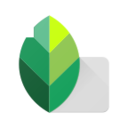
snapseed 辅助工具29.0MBv2.22.0.633363672
进入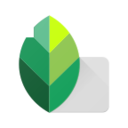
SNAPSEED官方版最新版本2024 辅助工具29.0MBv2.22.0.633363672
进入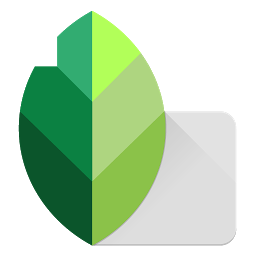
SNAPSEED手机APP最新版 主题美化28.0MBv2.20.0.529184797
进入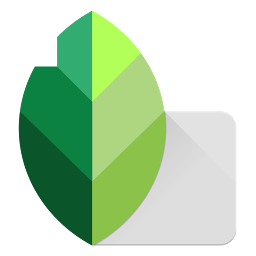
SNAPSEED手机APP最新版 辅助工具29.0MBv2.22.0.633363672
进入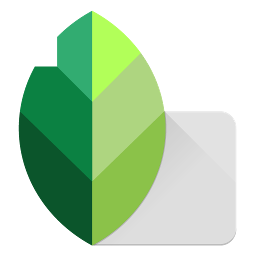
snapseed正版 辅助工具29.0MBv2.22.0.633363672
进入
snapseed官方正版 辅助工具28.0MBv2.19.1.303051424
进入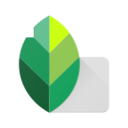
snapseed复古滤镜 辅助工具29.0MBv2.22.0.633363672
进入
SNAPSEED官方版 辅助工具28.1MBv2.20.0.529184797
进入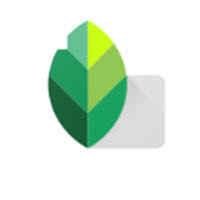
snapseed相机软件app 辅助工具28.0MBv2.19.1.303051424
进入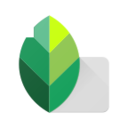
snapseed官方最新版本2023 辅助工具28.0MBv2.19.1.303051424
进入下载排行
手机上好用的p图软件有哪些?手机上好用的p图软件为大家整理了免费好用的p图软件,喜欢拍照的用户可以自由选择喜欢的软件进行图片处理,各种独特的滤镜和p图模式让你有不一样的选择,各种软件结合使用可能还会有意想不到的效果呈现哦~有p图需求的用户可以在本站中自由下载使用,各种好用的p图软件随你挑选。